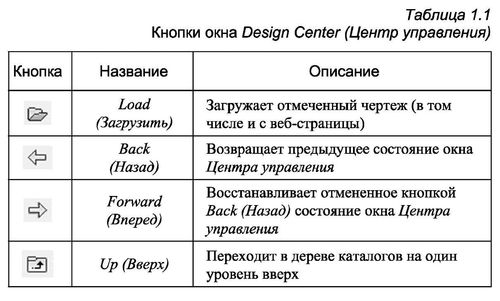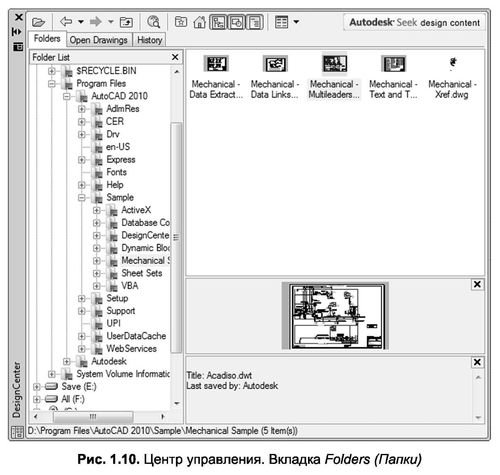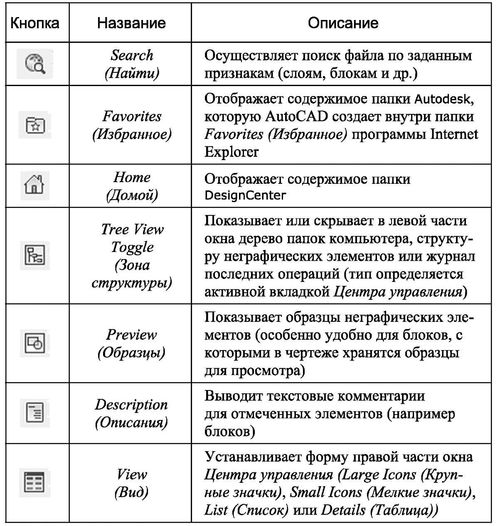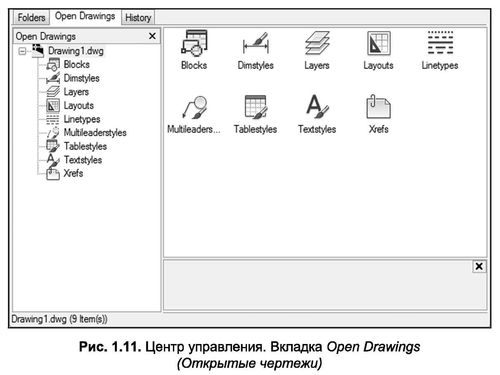Еще одно достоинство AutoCAD, появившееся еще в версии AutoCAD 2000 и сохраненное по сей день, которое можно причислить к элементу интерфейса, – это Центр управления (Design Center).
Центр управления совмещает в себе возможности обмена настраиваемыми неграфическими компонентами чертежа между различными документами и функции Проводника (аналогично одноименному приложению Windows). Последнее обстоятельство делает это окно в большинстве случаев незаменимым средством для работы.
Центр управления предоставляет пользователю инструменты доступа к чертежам и растровым файлам, хранящимся на локальных и сетевых дисках, веб-страницам, а также к неграфической информации документа (к последней относятся слои, блоки, внешние ссылки, текстовые стили, размерные стили, типы линий и параметры листов).
Для вызова окна Центра управления можно ввести в командную строку Adcenter или воспользоваться одноименной кнопкой, расположенной в инструментальной группе Palettes (Палитры) вкладки View (Вид). Также для открытия можно нажать комбинацию клавиш Ctrl+2.
Чтобы закрыть Центр управления, введите в командную строку Adcclose либо повторно обратитесь к перечисленным инструментам, которые открывали соответствующее окно. Главное окно Центра управления имеет четыре вкладки:
- Folders (Папки) — содержит дерево папок компьютера; предназначено для поиска растровых изображений, чертежей AutoCAD и некоторых других документов (рис. 1.10);
- Open Drawings (Открытые чертежи) — включает в себя структуру неграфических элементов отмеченных чертежей;
- History (История) – содержит журнал последних операций в Центре управления,
В верхней части главного окна Центра управления расположены кнопки, влияющие на его структуру и состав. Описание и внешний вид этих кнопок приведены в табл. 1.1.
На вкладке Open Drawings (Открытые чертежи) (рис. 1.11) щелчок в левой части окна по значку [+], расположенному слева от пиктограммы чертежа, раскрывает иерархию неграфических элементов данного чертежа: Blocks (Блоки), Dimstyles (Размерные стили), Layers (Слои), Layouts (Листы), Linetypes (Типы линий), Textstyles (Текстовые стили) nXrefs (Внешние ссылки).
При активизации кнопки Tree View Toggle (Зона структуры) AutoCAD делит окно Центра управления по вертикали на две части и показывает в левой части или дерево (либо папок компьютера, либо неграфических элементов чертежа), или содержимое журнала последних операций (тип структуры меняется щелчком по соответствующей вкладке Центра управления).
Примечание. Любой неграфический элемент чертежа, раскрытого на вкладке Open Drawings (Открытые чертежи), может быть перенесен в текущий документ простым перетаскиванием с помощью мыши, что обеспечивает более эффективное совместное использование элементов проекта, состоящего из группы изображений.
Правая часть Центра управления может делиться по горизонтали на одну, две (рис. 1.15) либо три части, а также показывать или не показывать образец и описание выбранного элемента, что управляется соответственно кнопкамиPreview (Просмотр) и
Description (Описание).